Dell Latitude D410 – страница 5
Инструкция к Ноутбуку Dell Latitude D410
Оглавление
- Примечания, уведомления и предупреждения Сокращения и аббревиатуры
- Содержание
- Поиск информации Что требуется найти? Информация находится здесь
- Что требуется найти? Информация находится здесь
- Что требуется найти? Информация находится здесь
- Что требуется найти? Информация находится здесь
- Настройка компьютера 1 2 3
- 4
- О компьютере
- Вид спереди
- Вид слева
- Вид справа Вид сзади
- Вид снизу
- Использование аккумулятора Работа аккумулятора
- Проверка заряда аккумулятора Программа Dell QuickSet Battery Meter
- Индикатор батарей Microsoft Windows Индикатор заряда Шкала работоспособности Предупреждение о недостаточном заряде аккумулятора
- Зарядка аккумулятора Извлечение аккумулятора
- Установка аккумулятора Хранение аккумулятора Устранение неисправностей Системное программное обеспечение переносного компьютера (NSS)
- Блокировки и неполадки программного обеспечения Компьютер не запускается Компьютер не отвечает Программа перестает отвечать на запросы
- Постоянно возникает сбой программы Программа разработана для более ранних версий Windows Появляется сплошной синий экран Другие неполадки программ
- Запуск программы Dell Diagnostics Когда использовать программу Dell Diagnostics Запуск программы Dell Diagnostics с жесткого диска
- Запуск программы Dell Diagnostics с дополнительного компакт$диска Drivers and Utilities (Драйверы и Утилиты)
- Главное меню Dell Diagnostics Параметр Функция Вкладка Функция
- Вкладка Функция
- Указатель
- 194 Указатель
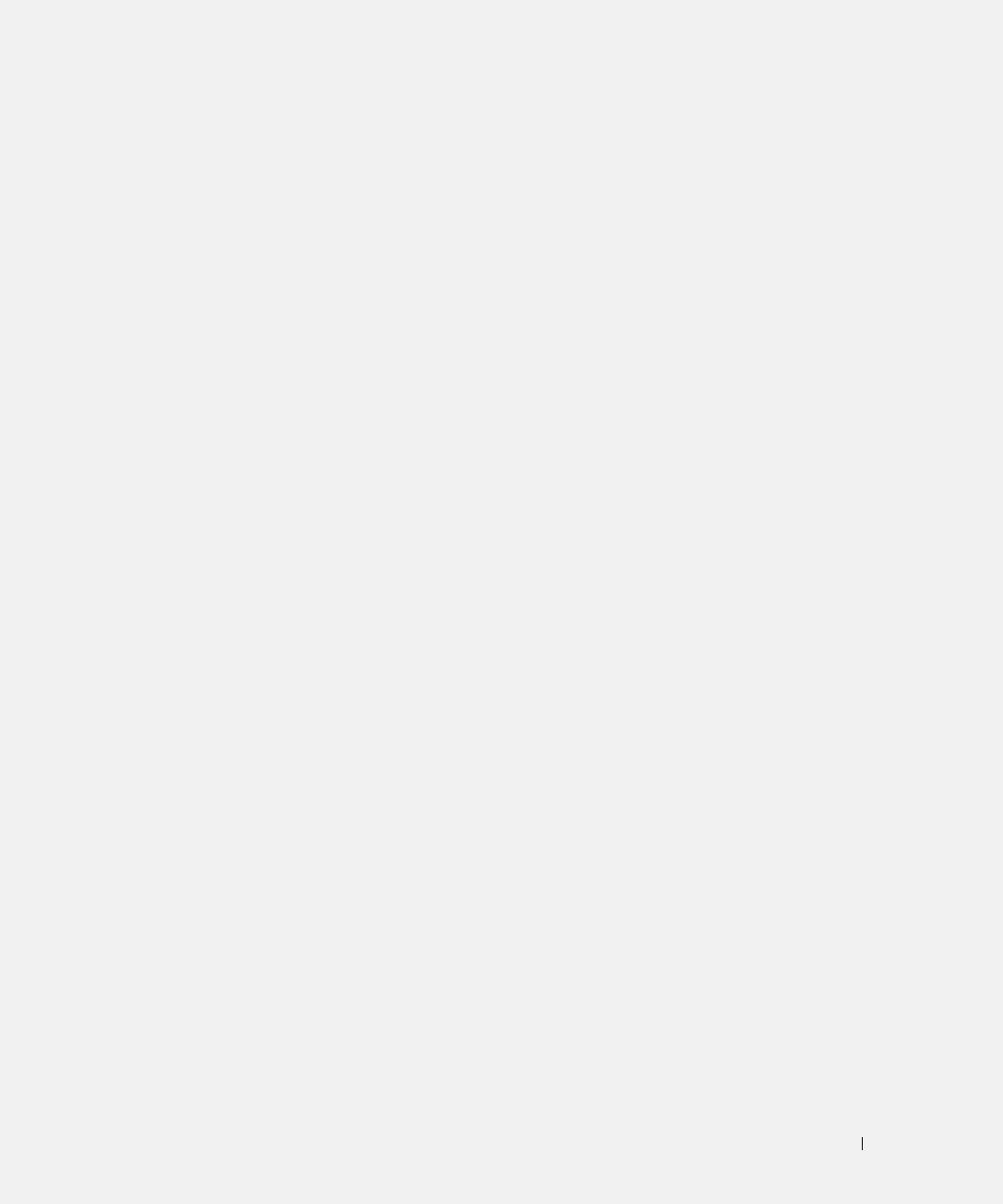
Hakemisto
A
diagnostikkaohjelma
ohjeet
Dell, 76
Järjestelmätieto-opas, 59
akku
käyttöopas, 60
akun käyttöikä ja käyttö, 65
Drivers and Utilities -CD-
laite, 59
levy, 59
asennus, 73
online, 61
irrottaminen, 72
käyttöikämittari, 71
ohjelma
lataaminen, 72
H
ongelmat, 75
latauksen tarkistus, 70
huoltomerkki, 60
ohjelmat
latausmittari, 71
tietokoneen hidas toiminta, 76
säilytys, 73
ongelma
suoritusteho, 69
K
tietokone kaatuu, 75
tehomittari, 71
Käyttöjärjestelmä
ongelmat
tyhjenemisvaroitus, 72
Asennusopas, 62
lukitukset, 74
CD-levy, 62
ohjelma, 75
ohjelma lakkaa toimimasta, 74
C
Käyttöjärjestelmä-CD-
ohjelmat, 74
levy, 62
CD-levy
ohjelmien ja Windowsin
käyttöjärjestelmä, 62
käyttöopas, 60
yhteensopivuus, 75
ratkaisu, 73
sininen näyttö, 75
D
M
tietokone ei käynnisty, 74
tietokone kaatuu, 74
Dell
Microsoft Windows -tarra, 60
tietokone lakkaa
tukisivusto, 61
toimimasta, 74
Dell Premier Support -
vakoiluohjelma, 76
O
sivusto, 59
Dell Premier -tukisivusto, 61
ohjaimet
Resurssilevy, 59
diagnostiikka
T
Drivers and Utilities -CD-
ohjatut toiminnot
takuu, 59
levy, 59
Ohjattu ohjelman
tarrat
yhteensopivuuden
varmistaminen, 75
huoltomerkki, 60
Microsoft Windows, 60
Hakemisto 81
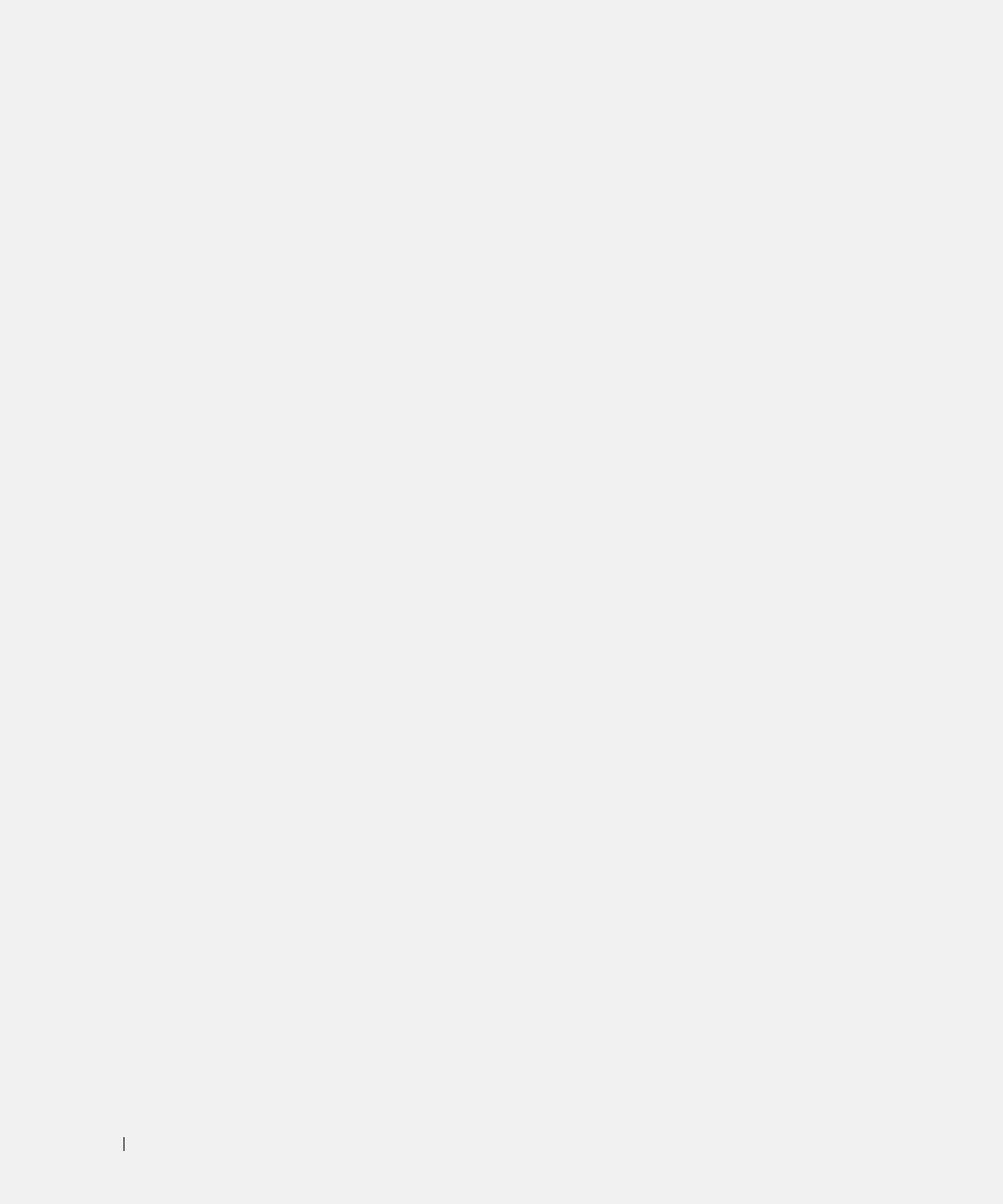
82 Hakemisto
tietoja tietokoneesta
katsottuna alta, 69
katsottuna takaa, 68
näkymä edestä, 66
oikealta katsottuna, 68
vasemmalta katsottuna, 66
Tietojen etsiminen
ohjeet, 59
tietokone, 65
hidas toiminta, 76
kaatumiset, 74-75
lakkaa vastaamasta, 74
turvallisuustiedot, 59
U
uudelleen asentaminen
Ohjaimet ja apuohjelmat, 59
Resurssilevy, 59
V
vakoiluohjelma, 76
W
Windows XP
Ohjattu ohjelman
yhteensopivuuden
varmistaminen, 75
82 Hakemisto
Dell™ Latitude™ D410
Συνοπτικός οδηγός
Μοντέλο PP06S
www.dell.com | support.dell.com
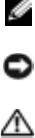
Σηµειώσεις, Ειδοποιήσεις και Προσοχή
ΣΗΜΕΙΩΣΗ: Η ΣΗΜΕΙΩΣΗ υποδεικνύει σηµαντικές πληροφορίες που σας βοηθούν να χρησιµοποιήσετε
καλύτερα τον υπολογιστή σας.
ΕΙ∆ΟΠΟΙΗΣΗ: Η ΕΙ∆ΟΠΟΙΗΣΗ υποδηλώνει είτε δυνητική βλάβη υλικού είτε απώλεια δεδοµένων και
υποδεικνύει τον τρόπο µε τον οποίο µπορείτε να αποφύγετε το πρόβληµα.
ΠΡΟΣΟΧΗ: Η ΠΡΟΣΟΧΗ υποδηλώνει δυνητική βλάβη υλικού τραυµατισµό ή θάνατο.
Συντοµεύσεις και ακρωνύµια
Για µια πλήρη λίστα των συντοµεύσεων και των ακρωνυµίων, ανατρέξτε στον
Οδηγό χρήσης
(ανάλογα µε το
λειτουργικό σας σύστηµα, κάντε διπλό κλικ στο εικονίδιο
User’s Guide
(Οδηγός χρήσης) στην επιφάνειας εργασίας
®
®
των Microsoft
Windows
ή κάντε κλικ στο κουµπί
Start
(Έναρξη),
Help and Support Center
(Κέντρο Βοήθειας
και υποστήριξης) και µετά κάντε κλικ στο
User and system guides
(Οδηγοί χρήσης και συστήµατος).
Εάν αγοράσατε έναν υπολογιστή Dell™ της σειράς n, οι αναφορές του παρόντος για τα λειτουργικά συστήµατα
®
®
Microsoft
Windows
δεν είναι εφαρµόσιµες.
Το CD
Προγράµµατα οδήγησης και βοηθητικές εφαρµογές
και το CD
Λειτουργικό σύστηµα
είναι προαιρετικά και
ενδέχεται να µην αποστέλλονται µε κάθε υπολογιστή.
_________________
Οι πληροφορίες αυτού του εγγράφου µπορεί να αλλάξουν χωρίς προειδοποίηση.
© 2004 Dell Inc. Με επιφύλαξη παντός δικαιώµατος.
Απαγορεύεται αυστηρά η αναπαραγωγή µε οποιοδήποτε τρόπο χωρίς τη γραπτή άδεια της Dell Inc.
Εµπορικά σήµατα που χρησιµοποιούνται στο παρόν έγγραφο: Η επωνυµία Dell, το λογότυπο DELL και το όνοµα Latitude είναι εµπορικά
σήµατα της Dell Inc. Οι ονοµασίες Microsoft και Windows είναι σήµατα κατατεθέντα της Microsoft Corporation. Η ονοµασία Intel και Pentium
είναι σήµατα κατατεθέντα της Intel Corporation.
Άλλα εµπορικά σήµατα και εµπορικές ονοµασίες µπορεί να χρησιµοποιούνται στο παρόν έγγραφο αναφερόµενα είτε στους κατόχους των
σηµάτων και των ονοµάτων είτε στα προϊόντα τους. Η Dell Inc. παραιτείται από κάθε δικαίωµα σε εµπορικά σήµατα και εµπορικές ονοµασίες
άλλες από τις δικές της.
Μοντέλο PP06S
Νοέµβριος 2004 P/N Y4288 Αναθ. A00

Περιεχόµενα
Εύρεση Πληροφοριών. . . . . . . . . . . . . . . . . . . . . . . . . . . . 87
Ρύθµιση του υπολογιστή σας
. . . . . . . . . . . . . . . . . . . . . . . 91
Σχετικά µε τον υπολογιστή σας
. . . . . . . . . . . . . . . . . . . . . . 93
Μπροστινή όψη
. . . . . . . . . . . . . . . . . . . . . . . . . . . . . . 94
Αριστερή όψη
. . . . . . . . . . . . . . . . . . . . . . . . . . . . . . . 95
∆εξιά όψη
. . . . . . . . . . . . . . . . . . . . . . . . . . . . . . . . . 96
Πίσω όψη
. . . . . . . . . . . . . . . . . . . . . . . . . . . . . . . . . 96
Κάτω όψη
. . . . . . . . . . . . . . . . . . . . . . . . . . . . . . . . . 97
Χρήση µπαταρίας
. . . . . . . . . . . . . . . . . . . . . . . . . . . . . . . 97
Απόδοση µπαταρίας
. . . . . . . . . . . . . . . . . . . . . . . . . . . 97
Έλεγχος του φορτίου της µπαταρίας
. . . . . . . . . . . . . . . . . . 99
Φόρτιση της µπαταρίας
. . . . . . . . . . . . . . . . . . . . . . . . 101
Αφαίρεση της µπαταρίας
. . . . . . . . . . . . . . . . . . . . . . . . 101
Τοποθέτηση της µπαταρίας
. . . . . . . . . . . . . . . . . . . . . . 102
Αποθήκευση µπαταρίας
. . . . . . . . . . . . . . . . . . . . . . . . 102
Επίλυση προβληµάτων
. . . . . . . . . . . . . . . . . . . . . . . . . . 102
Λογισµικό συστήµατος φορητού υπολογιστή (NSS)
. . . . . . . . 102
Προβλήµατα κλειδώµατος και λογισµικού
. . . . . . . . . . . . . . 102
Εκτέλεση διαγνωστικών προγραµµάτων της Dell
. . . . . . . . . 104
Ευρετήριο . . . . . . . . . . . . . . . . . . . . . . . . . . . . . . . . . . . 109
Περιεχόµενα 85

86 Περιεχόµενα
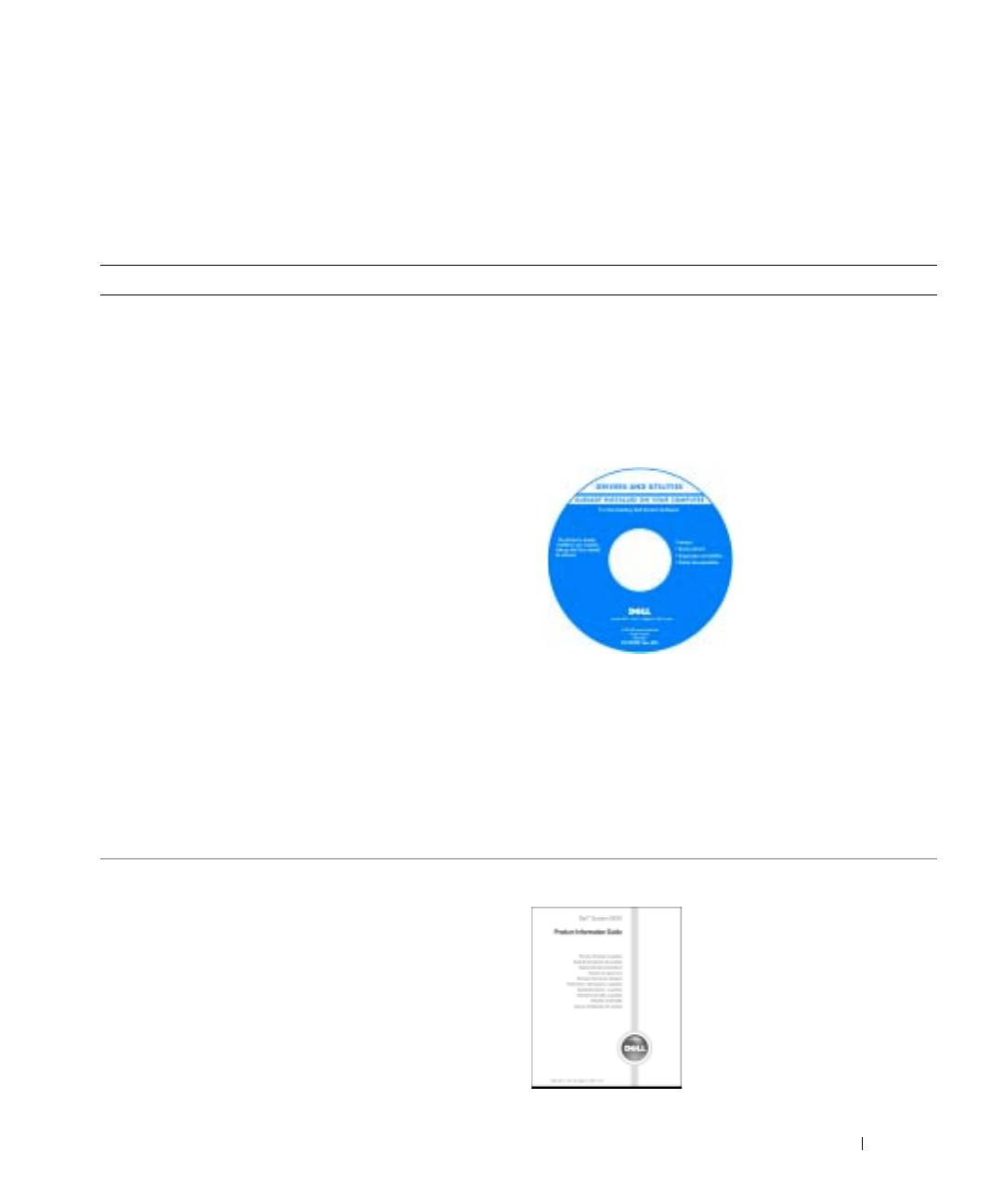
ΘΕΣΗ ΑΡΧΕΙΟΥ: J:\DL\DL044402\DTP\Y4288mb0.fm
Εύρεση Πληροφοριών
ΣΗΜΕΙΩΣΗ: Ορισµένα χαρακτηριστικά µπορεί να µην είναι διαθέσιµα για τον υπολογιστή σας ή σε
ορισµένες χώρες.
ΣΗΜΕΙΩΣΗ: Πρόσθετες πληροφορίες µπορούν να αποσταλούν µαζί µε τον υπολογιστή σας.
Τι ψάχνετε; Βρείτε το εδώ
• Ένα διαγνωστικό πρόγραµµα για τον υπολογιστή µου
CD προγραµµάτων οδήγησης και βοηθητικών
• Προγράµµατα οδήγησης για τον υπολογιστή µου
προγραµµάτων (επίσης γνωστό ως CD πόρων
• Την τεκµηρίωση του υπολογιστή µου
Η τεκµηρίωση και τα προγράµµατα οδήγησης είναι ήδη
• Την τεκµηρίωση της συσκευής µου
εγκατεστηµένα στον υπολογιστή σας. Μπορείτε να
χρησιµοποιήσετε το CD για να
εγκαταστήσετε ξανά τα
• Λογισµικό συστήµατος φορητού υπολογιστή (NSS)
προγράµµατα οδήγησης
, για να εκτελέσετε τα
διαγνωστικά
προγράµµατα της Dell
ή να ανοίξετε την τεκµηρίωσή σας.
Τα αρχεία Readme
ενδέχεται να
περιλαµβάνονται στο CD
για να παρέχουν τις πιο
πρόσφατες ενηµερώσεις
σχετικά µε τεχνικές
αλλαγές στον υπολογιστή
σας ή εξελιγµένο υλικό
αναφοράς τεχνικού
περιεχοµένου για
έµπειρους χρήστες ή
τεχνικούς.
ΣΗΜΕΙΩΣΗ: Προγράµµατα οδήγησης και
τεκµηρίωση θα βρείτε στη διεύθυνση
support.dell.com.
ΣΗΜΕΙΩΣΗ: Το CD Προγράµµατα
οδήγησης
και
βοηθητικές
εφαρµογέςείναι προαιρετικό και µπορεί να
µην αποσταλεί µε τον υπολογιστή σας.
• Πληροφορίες εγγύησης
Dell™ Οδηγός πληροφοριών προϊόντος
• Όροι και συνθήκες (µόνο για ΗΠΑ)
• Οδηγίες ασφαλείας
• Πληροφορίες κανονισµών
• Πληροφορίες εργονοµίας
• Άδεια Χρήσης Τελικού Χρήστη
DELL ÅÌÐÉÓÔÅÕÔÉÊÏ– 12/9/04 –
Συνοπτικός οδηγός 87
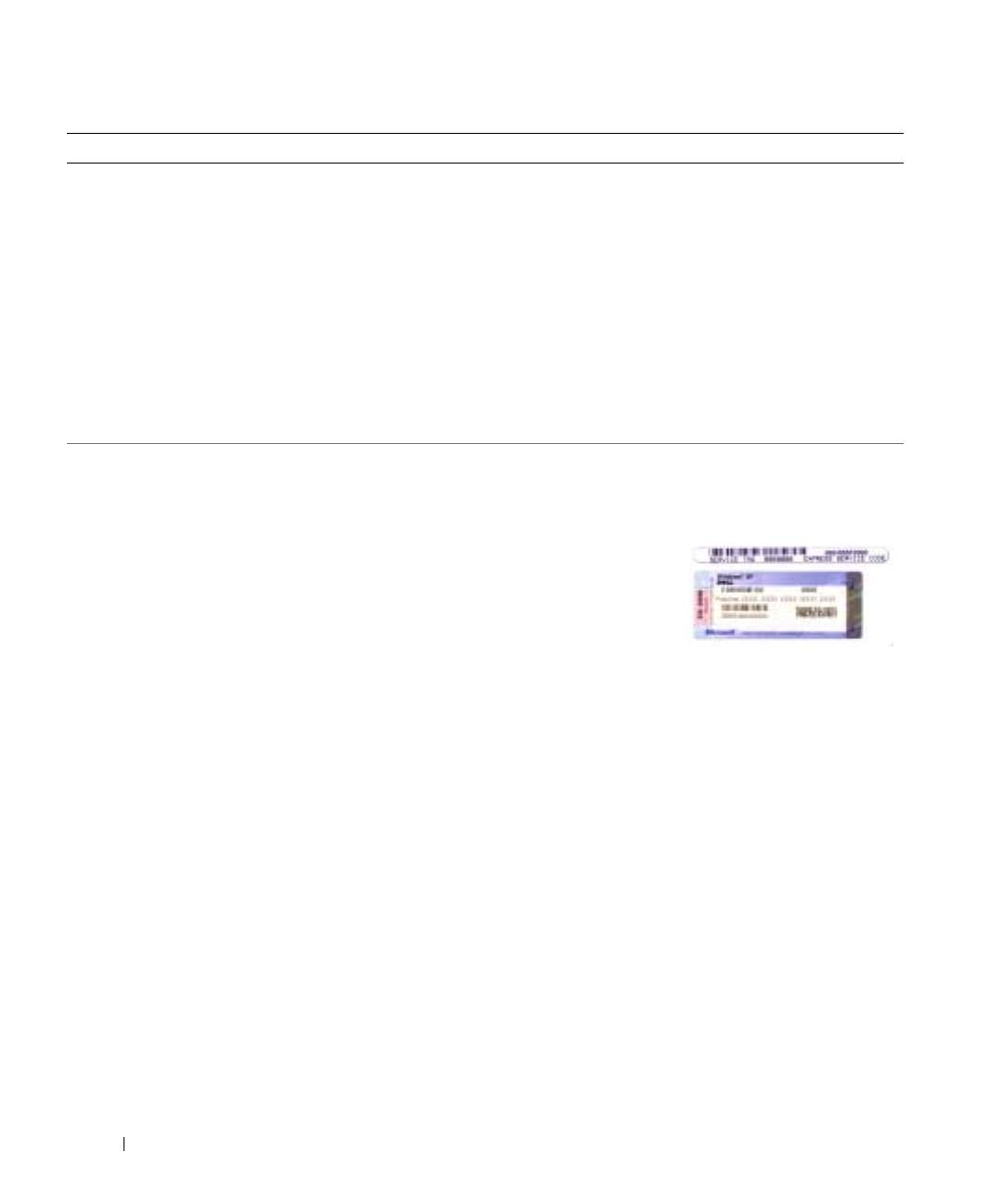
ΘΕΣΗ ΑΡΧΕΙΟΥ: J:\DL\DL044402\DTP\Y4288mb0.fm
Τι ψάχνετε; Βρείτε το εδώ
• Αποµάκρυνση και αντικατάσταση τµηµάτων
Οδηγός χρήσης
• Προδιαγραφές
®
®
Κέντρο Βοήθειας και υποστήριξης Microsof
Windows
XP
• ∆ιαµόρφωση των ρυθµίσεων του συστήµατος
1
Κάντε κλικ στο κουµπί
Start
(Έναρξη) και κατόπιν στο
• Τρόπος αντιµετώπισης και επίλυσης προβληµάτων
κουµπί
Help and Support
(Βοήθεια και υποστήριξη).
2
Κάντε κλικ στο
User’s and system guides
(Οδηγοί
συστήµατος και χρήσης) και στο
User’s guides
(Οδηγοί
χρήσης).
Ο Οδηγός χρήσης διατίθεται επίσης στο CD
Προγράµµατα
οδήγησης και βοηθητικές εφαρµογές
.
ΣΗΜΕΙΩΣΗ: Το CD Προγράµµατα
οδήγησης
και
www.dell.com | support.dell.com
βοηθητικές
εφαρµογές
είναι προαιρετικό και µπορεί να
µην αποσταλεί µε τον υπολογιστή σας.
• Ετικέτα εξυπηρέτησης και κωδικός ταχείας εξυπηρέτησης
Ετικέτα εξυπηρέτησης και Άδεια των Microsoft
• Ετικέτα Άδειας των Microsoft Windows
Windows
Οι ετικέτες αυτές βρίσκονται
στην κάτω πλευρά του
υπολογιστή σας.
• Χρησιµοποιήστε την
ετικέτα εξυπηρέτησης
για την αναγνώριση
της συσκευής σας
όταν χρησιµοποιείτε
τη διεύθυνση
support.dell.com
ή έρχεστε σε επαφή µε την τεχνική
υποστήριξη.
• Χρησιµοποιήστε τον κωδικό ταχείας εξυπηρέτησης όταν
έρθετε σε επαφή µε την τεχνική υποστήριξη. Ο κωδικός
ταχείας εξυπηρέτησης µπορεί να µην είναι διαθέσιµος σε
όλες τις χώρες.
DELL ÅÌÐÉÓÔÅÕÔÉÊÏ– 12/9/04 –
88 Συνοπτικός οδηγός
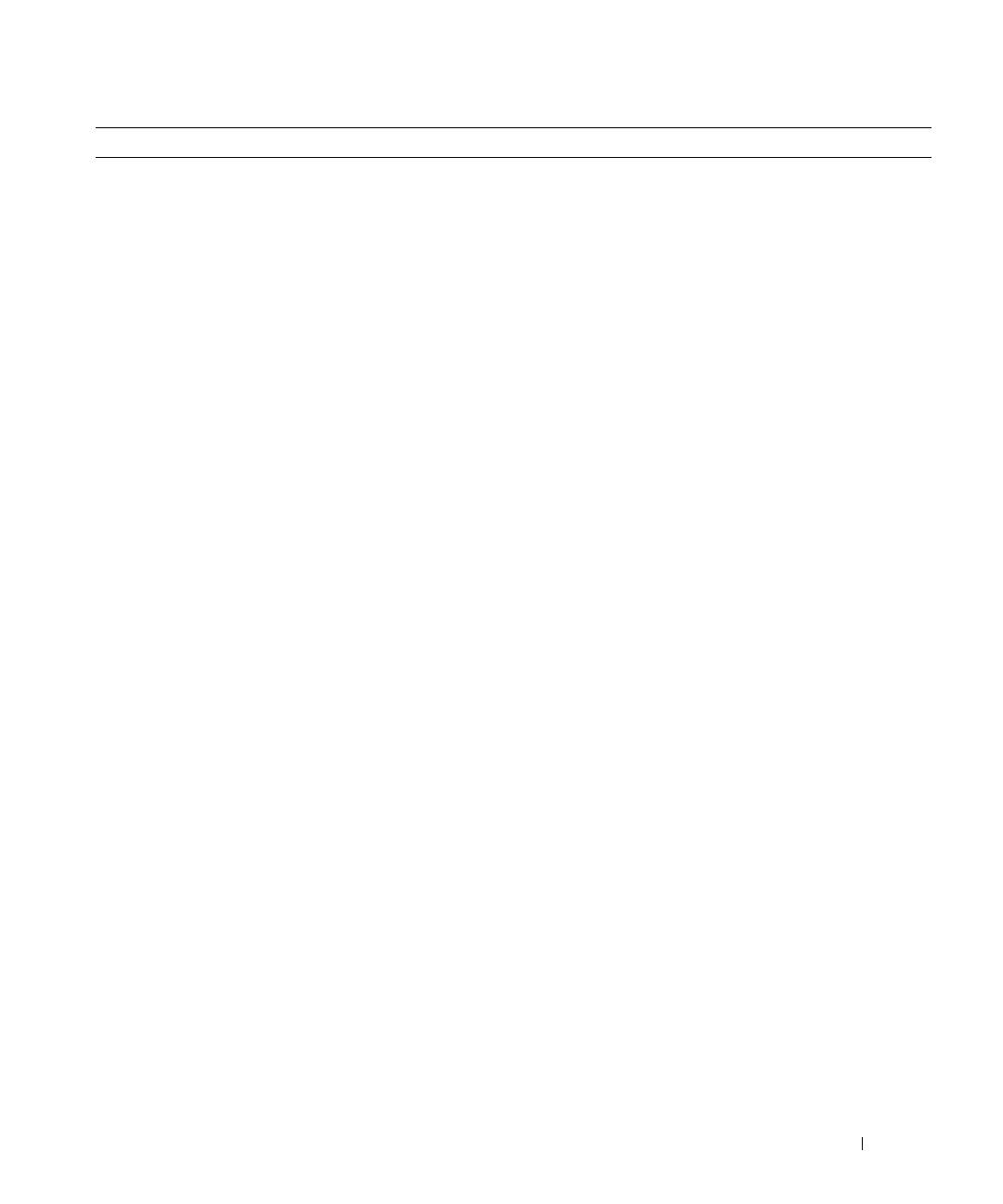
ΘΕΣΗ ΑΡΧΕΙΟΥ: J:\DL\DL044402\DTP\Y4288mb0.fm
Τι ψάχνετε; Βρείτε το εδώ
• Λύσεις — Οδηγίες και συµβουλές αντιµετώπισης
Ιστοχώρος υποστήριξης της Dell —
προβληµάτων, άρθρα από τεχνικούς, online µαθήµατα, συχνές
support.dell.com
ερωτήσεις
ΣΗΜΕΙΩΣΗ: Επιλέξτε την περιοχή σας για να ανοίξει
• Φόρουµ επικοινωνίας — Online συζητήσεις µε άλλους
η αντίστοιχη σελίδα.
πελάτες της Dell
ΣΗΜΕΙΩΣΗ: Πελάτες εταιρικοί, κυβερνητικοί και
• Αναβαθµίσεις — Πληροφορίες αναβάθµισης για συστατικά
ασχολούµενοι µε την εκπαίδευση µπορούν επίσης να
στοιχεία όπως η µνήµη, η µονάδα σκληρού δίσκου και το
χρησιµοποιήσουν τον ειδικός ιστοχώρο Premier
λειτουργικό σύστηµα.
υποστήριξης στη διεύθυνση
• Εξυπηρέτηση Πελατών — Πληροφορίες επαφών, κλήση
premier.support.dell.com. Ο ιστοχώρος αυτός
σέρβις και παραγγελίες, εγγύηση και πληροφορίες επισκευών
ενδέχεται να µην είναι διαθέσιµος σε όλες τις
περιοχές.
• Σέρβις και υποστήριξη — Κλήση σέρβις και ιστορικό
υποστήριξης, online συζητήσεις µε την τεχνική υποστήριξη
• Παραποµπές — Εγχειρίδια υπολογιστή, αναλυτικά στοιχεία
για τη διαµόρφωση του υπολογιστή µου, προδιαγραφές
προϊόντος και επίσηµα έγγραφα
• Λήψη αρχείων — Πιστοποιηµένα προγράµµατα οδήγησης,
αναβάθµισης και ενηµέρωσης λογισµικού
• Λογισµικό συστήµατος φορητού υπολογιστή (NSS) — Αν
εγκαταστήσετε ξανά το λειτουργικό σύστηµα του υπολογιστή
σας, θα πρέπει επίσης να αντικαταστήσετε ξανά τη βοηθητική
εφαρµογή NSS. Το NSS παρέχει σηµαντικές αναβαθµίσεις για
το λειτουργικό σας σύστηµα και υποστήριξη για µονάδες
®
δισκέτας USB Dell™3,5-ιντσών, επεξεργαστές Intel
®
Pentium
M, οπτικούς δίσκους και συσκευές USB. Το NSS
είναι απαραίτητο για τη σωστή λειτουργία του υπολογιστή
Dell. Το λογισµικό εντοπίζει αυτόµατα τον υπολογιστή σας
και το λειτουργικό σύστηµα και εγκαθιστά τις απαραίτητες
αναβαθµίσεις για τη δική σας διαµόρφωση.
Για λήψη του NSS (Notebook System Software - λογισµικό
συστήµατος φορητού υπολογιστή):
1
Επισκεφθείτε τη διεύθυνση
support.dell.com
και κάντε κλικ
στο
Downloads
.
2
Πληκτρολογήστε τον αριθµό της ετικέτας εξυπηρέτησης ή το
µοντέλο του προϊόντος.
3
Στο αναπτυσσόµενο µενού
Download Category
κάντε κλικ
στο
All
.
4
Επιλέξτε το λειτουργικό σύστηµα και τη γλώσσα του
λειτουργικού συστήµατος του υπολογιστή σας και κάντε κλικ
στο
Submit
.
5
Στην περιοχή «Select a Device», επιλέξτε
System and
Configuration Utilities
και κάντε κλικ στο
Dell Notebook
System Software
.
DELL ÅÌÐÉÓÔÅÕÔÉÊÏ– 12/9/04 –
Συνοπτικός οδηγός 89
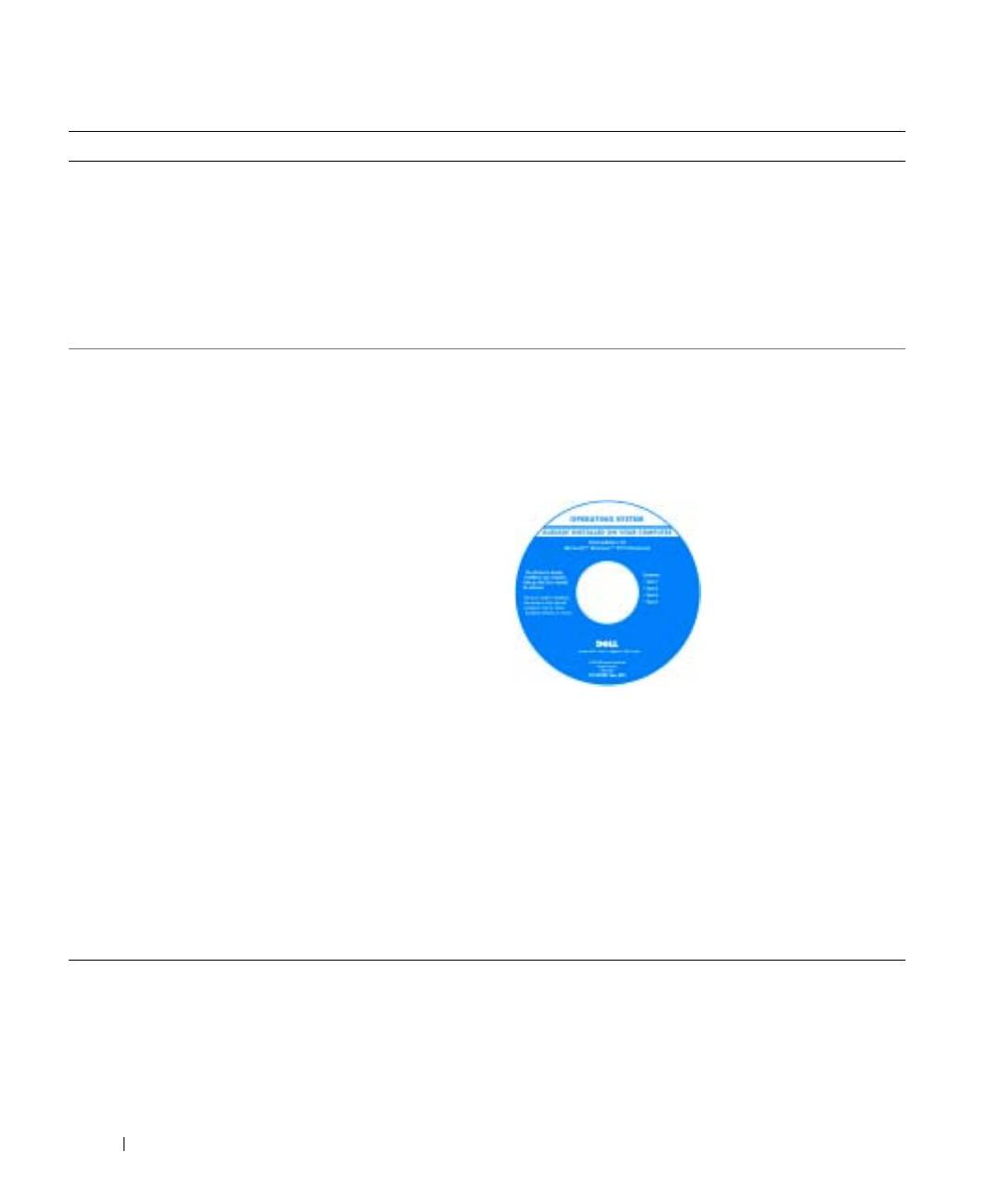
ΘΕΣΗ ΑΡΧΕΙΟΥ: J:\DL\DL044402\DTP\Y4288mb0.fm
Τι ψάχνετε; Βρείτε το εδώ
• Χρήση των Windows XP
Κέντρο Βοήθειας και υποστήριξης των Windows
• Τεκµηρίωση του υπολογιστή µου
1
Κάντε κλικ στο κουµπί
Start
(Έναρξη) και κατόπιν στο
• Τεκµηρίωση για συσκευές (όπως το µόντεµ)
κουµπί
Help and Support
(Βοήθεια και υποστήριξη).
2
Πληκτρολογήστε µια λέξη ή φράση που περιγράφει το
πρόβληµα και κάντε κλικ στο εικονίδιο του βέλους.
3
Κάντε κλικ στα θέµατα που περιγράφουν το πρόβληµα
που αντιµετωπίζετε.
4
Ακολουθήστε τις οδηγίες στην οθόνη.
• Επανεγκατάσταση του λειτουργικού συστήµατος
CD λειτουργικού συστήµατος
Το λειτουργικό σύστηµα είναι ήδη εγκατεστηµένο στον
www.dell.com | support.dell.com
υπολογιστή σας. Για να εγκαταστήσετε ξανά το
λειτουργικό σας σύστηµα, χρησιµοποιήστε το CD
Λειτουργικό σύστηµα. ∆είτε «
Επανεγκατάσταση των
Windows XP
» για οδηγίες.
Αφού εγκαταστήσετε
ξανά το λειτουργικό σας
σύστηµα, χρησιµοποιήστε
το CD
Προγράµµατα
οδήγησης και βοηθητικές
εφαρµογές
για να
εγκαταστήσετε ξανά τους
οδηγούς για τις συσκευές
που συµπεριλαµβάνονταν
στον υπολογιστή σας.
Η ετικέτα για το κλειδί
προϊόντος του
λειτουργικού σας
συστήµατος βρίσκεται
επάνω στον υπολογιστή
σας.
ΣΗΜΕΙΩΣΗ: Το χρώµα του CD σας ποικίλει ανάλογα
µε το λειτουργικό σύστηµα που παραγγείλατε.
ΣΗΜΕΙΩΣΗ: Το CD Λειτουργικό
σύστηµα είναι
προαιρετικό και µπορεί να µην αποσταλεί µε τον
υπολογιστή σας.
DELL ÅÌÐÉÓÔÅÕÔÉÊÏ– 12/9/04 –
90 Συνοπτικός οδηγός
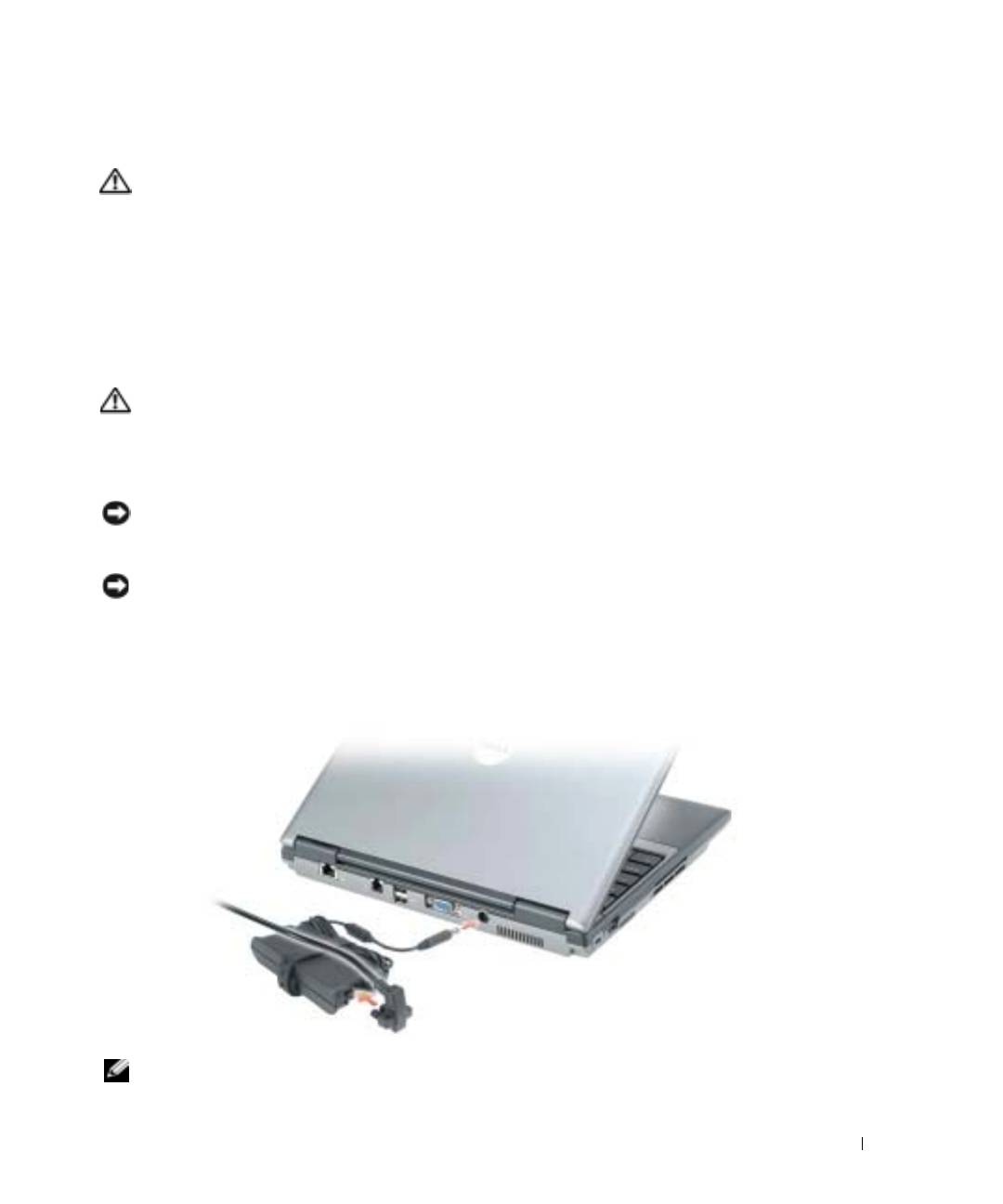
ΘΕΣΗ ΑΡΧΕΙΟΥ: J:\DL\DL044402\DTP\Y4288mb0.fm
Ρύθµιση του υπολογιστή σας
ΠΡΟΣΟΧΗ: Πριν εκτελέσετε τις παρακάτω διαδικασίες, ανατρέξτε στις οδηγίες
ασφαλείας στον Οδηγό
πληροφοριών
προϊόντος.
1
Αφαιρέστε τη συσκευασία των εξαρτηµάτων.
2
Φυλάξτε τα περιεχόµενα της συσκευασίας των εξαρτηµάτων που διατίθενται ξεχωριστά, τα
οποία θα χρειαστείτε για να ολοκληρώσετε τη ρύθµιση του υπολογιστή σας.
Στη συσκευασία περιλαµβάνεται επίσης η τεκµηρίωση χρήσης και τυχόν λογισµικό ή πρόσθετος
υλικός εξοπλισµός (κάρτες PC, µονάδες δίσκου ή µπαταρίες) που παραγγείλατε.
3
Συνδέστε τον προσαρµογέα AC µε την αντίστοιχη υποδοχή στον υπολογιστή και σε µια πρίζα.
ΠΡΟΣΟΧΗ: Ο προσαρµογέας AC είναι κατάλληλος για ηλεκτρικές πρίζες σε όλο τον
κόσµο. Ωστόσο, τα φις ρεύµατος και τα πολύπριζα ποικίλλουν στις διάφορες χώρες. Αν
χρησιµοποιήσετε µη συµβατό καλώδιο ή συνδέσετε µε εσφαλµένο τρόπο το καλώδιο
στο πολύπριζο ή την ηλεκτρική πρίζα, ενδέχεται να προκληθεί πυρκαγιά ή ζηµιά στον
εξοπλισµό.
ΕΙ∆ΟΠΟΙΗΣΗ : Όταν χρησιµοποιείτε προσαρµογέα AC, ασφαλίστε το καλώδιο έτσι ώστε να
µην µπορεί να τραβηχτεί, µπλεχτεί, πατηθεί ή πιεστεί από αντικείµενα, όπως πόδια καρέκλας
και γραφείου.
ΕΙ∆ΟΠΟΙΗΣΗ: Για να αποσυνδέσετε το καλώδιο προσαρµογέα AC της Dell από τον
υπολογιστή ή τη βάση µέσων σας, πιάστε το φις, όχι το ίδιο το καλώδιο, και τραβήξτε το
σταθερά άλλα όχι απότοµα για να αποφύγετε την καταστροφή του καλωδίου. Για να τυλίξετε το
καλώδιο του προσαρµογέα AC, βεβαιωθείτε ότι ακολουθείτε τη γωνία του φις στον
προσαρµογέα AC για να αποφύγετε την καταστροφή του καλωδίου.
ΣΗΜΕΙΩΣΗ: Μην συνδέετε τον υπολογιστή στη συσκευή βάσης, πριν ενεργοποιηθεί και
τερµατιστεί η λειτουργία του τουλάχιστον µία φορά.
DELL ÅÌÐÉÓÔÅÕÔÉÊÏ– 12/9/04 –
Συνοπτικός οδηγός 91

ΘΕΣΗ ΑΡΧΕΙΟΥ: J:\DL\DL044402\DTP\Y4288mb0.fm
4
Ανοίξτε την οθόνη και πατήστε το κουµπί λειτουργίας για να ενεργοποιήσετε τον υπολογιστή.
κουµπί λειτουργίας
www.dell.com | support.dell.com
DELL ÅÌÐÉÓÔÅÕÔÉÊÏ– 12/9/04 –
92 Συνοπτικός οδηγός
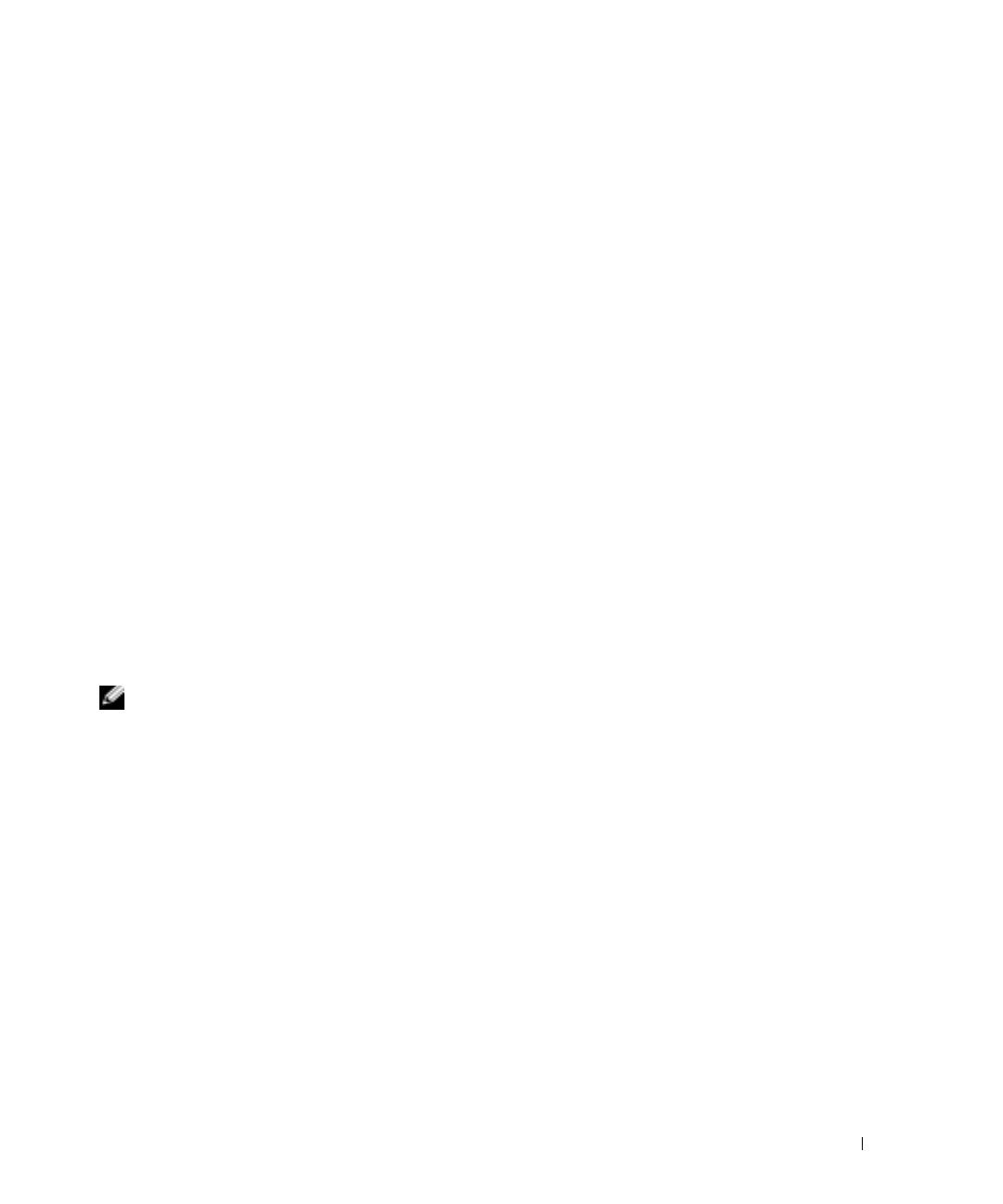
ΘΕΣΗ ΑΡΧΕΙΟΥ: J:\DL\DL044402\DTP\Y4288mb0.fm
Σχετικά µε τον υπολογιστή σας
Ανατρέξτε στον ηλεκτρονικό Οδηγό χρήσης για λεπτοµερείς πληροφορίες σχετικά µε τον υπολογιστή
σας. Για να ανοίξετε τον Οδηγό χρήσης (ανάλογα µε το λειτουργικό σας σύστηµα), είτε κάντε διπλό
κλικ στο εικονίδιο του Οδηγού χρήσης στην επιφάνεια εργασίας σας ή κάντε κλικ στο κουµπί Start
(Έναρξη), κατόπιν στο Help and Support Center (Κέντρο Βοήθειας και υποστήριξης) και τέλος στο
User and system guides (Οδηγοί χρήσης και συστήµατος). Τα επόµενα στοιχεία απαντούν σε µερικές
από τις πιο συχνές ερωτήσεις σχετικά µε τον υπολογιστή.
•
µόντεµ και προσαρµογέας δικτύου:
Ο υπολογιστής µπορεί να περιλαµβάνει και µόντεµ v.92 56K
και προσαρµογέα δικτύου 10/100/1000 Ethernet. Για τα σηµεία σύνδεσης, ανατρέξτε στην
«Πίσω όψη» στη σελίδα 96. Για περισσότερες πληροφορίες σχετικά µε τις θύρες και τις
υποδοχές, ανατρέξτε στην ενότητα «Σχετικά µε τον υπολογιστή σας» στον ηλεκτρονικό
Οδηγό
χρήσης
.
∆ιάρκεια ζωής και χρήση της µπαταρίας:
∆ιάφορες µπαταρίες είναι διαθέσιµες προς χρήση µε
τον υπολογιστή σας. Ορισµένες ενέργειες, όπως παρατεταµένη ασύρµατη λειτουργία, µπορεί να
µειώσει σηµαντικά τη διάρκεια ζωής και λειτουργίας της µπαταρίας.
Για περισσότερες πληροφορίες σχετικά µε τις αποδόσεις και τη χρήση της µπαταρίας, ανατρέξτε
στην ενότητα «Χρήση µπαταρίας» στη σελίδα 97.
Για περισσότερες πληροφορίες σχετικά µε την εξοικονόµηση ενέργειας, ανατρέξτε στον
Οδηγό
χρήσης
.
•
Υποδοχή Dell D/Bay:
Για πληροφορίες σχετικά µε την υποδοχή Dell D/Bay και τις συσκευές που
υποστηρίζει, ανατρέξτε στον ηλεκτρονικό
Οδηγό χρήσης
.
•
Συσκευές βάσης:
Ο υπολογιστής σας υποστηρίζει τη βάση µέσων Dell™, το σταθµό επέκτασης
σύνδεσης Dell D και την προηγµένη συσκευή επέκτασης θυρών Dell D.
ΣΗΜΕΙΩΣΗ: Οι συσκευές βάσης µπορεί να µην είναι διαθέσιµες σε όλες τις χώρες.
– Για πληροφορίες σχετικά µε την προαιρετική συσκευή βάσης που διαθέτετε, ανατρέξτε
στην τεκµηρίωση που συνόδευε τη συσκευή.
– Για πληροφορίες σχετικά µε τη λήψη της βέλτιστης απόδοσης όταν χρησιµοποιείται
συσκευή βάσης µε αυτόν τον υπολογιστή, ανατρέξτε στην ενότητα «Επίλυση
προβληµάτων» στον ηλεκτρονικό
Οδηγό χρήσης
σας.
DELL ÅÌÐÉÓÔÅÕÔÉÊÏ– 12/9/04 –
Συνοπτικός οδηγός 93

ΘΕΣΗ ΑΡΧΕΙΟΥ: J:\DL\DL044402\DTP\Y4288mb0.fm
Μπροστινή όψη
1
2
12
3
www.dell.com | support.dell.com
11
4
10
5
9
6
8
7
1 ασφάλεια οθόνης 7 επιφάνεια αφής
2 οθόνη 8 προεξοχές αναγνώρισης/κουµπιά
επιφάνειας αφής
3 κουµπιά ελέγχου
9 προεξοχές αναγνώρισης
έντασης
4 λυχνίες κατάστασης
10 ηχείο
συσκευών
5 κουµπί σίγασης 11 κουµπί λειτουργίας
6 πληκτρολόγιο 12 πληκτρολόγιο και λυχνία
ασύρµατης κατάστασης
DELL ÅÌÐÉÓÔÅÕÔÉÊÏ– 12/9/04 –
94 Συνοπτικός οδηγός

ΘΕΣΗ ΑΡΧΕΙΟΥ: J:\DL\DL044402\DTP\Y4288mb0.fm
Αριστερή όψη
2
3
41
56
1 υποδοχή καλωδίου ασφαλείας 4 θυρίδες εξαερισµού
2
υποδοχή D/Bay
5 υπέρυθρος αισθητήρας
3
θύρα USB
6 θυρίδες εξαερισµού
DELL ÅÌÐÉÓÔÅÕÔÉÊÏ– 12/9/04 –
Συνοπτικός οδηγός 95
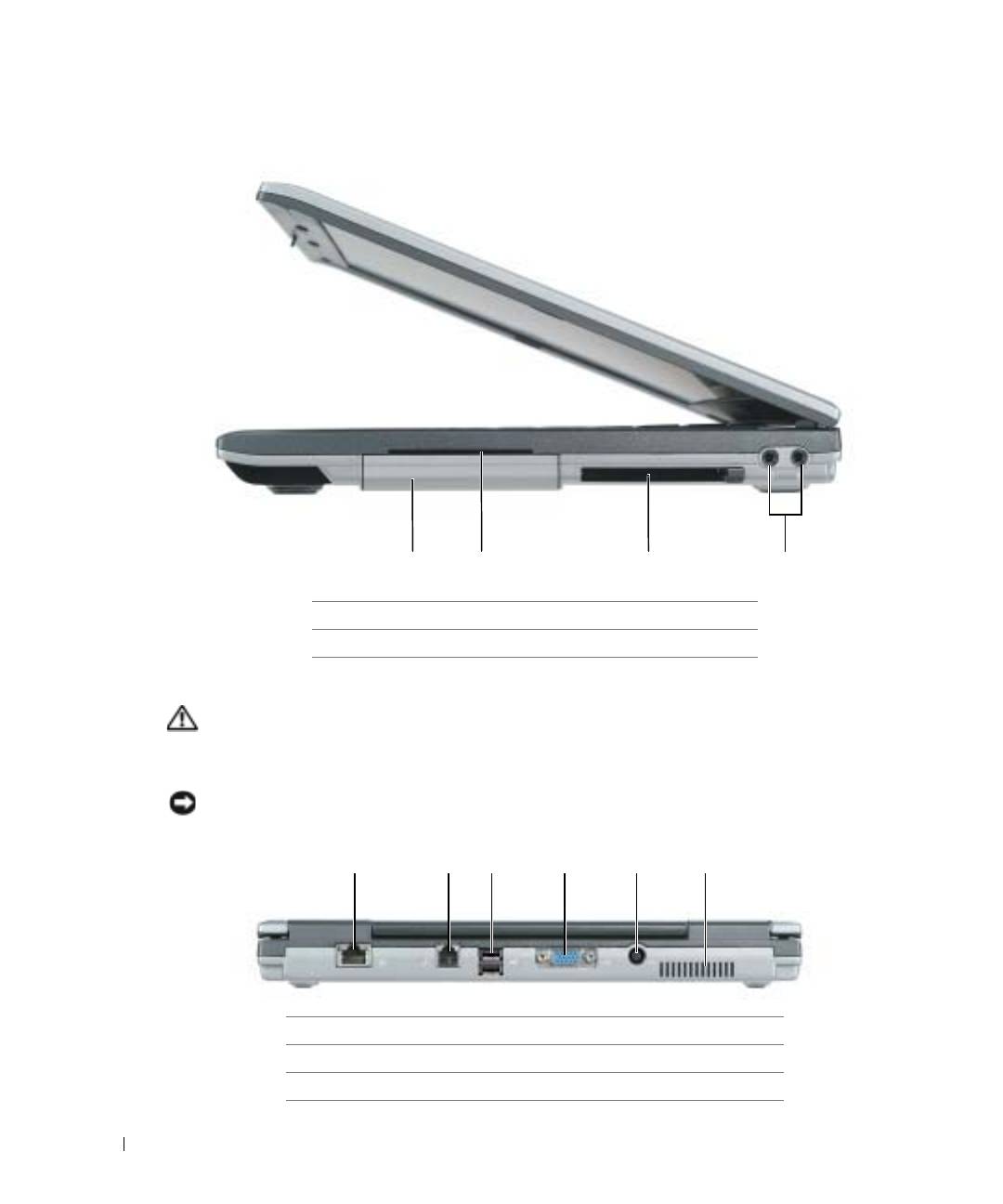
ΘΕΣΗ ΑΡΧΕΙΟΥ: J:\DL\DL044402\DTP\Y4288mb0.fm
∆εξιά όψη
www.dell.com | support.dell.com
1 234
1 µονάδα σκληρού δίσκου 3 υποδοχή κάρτας PC
2 υποδοχή έξυπνης κάρτας 4 θύρες σύνδεσης ήχου (2)
Πίσω όψη
ΠΡΟΣΟΧΗ: Μην εµποδίζετε, εισάγετε αντικείµενα ή επιτρέπετε τη συσσώρευση
σκόνης στους αεραγωγούς. Μην αποθηκεύετε τον υπολογιστή σας σε περιβάλλον
χαµηλής ροής αέρα, όπως, για παράδειγµα, σε χαρτοφύλακα, ενώ λειτουργεί. Ο
περιορισµός της ροής αέρα µπορεί να προκαλέσει βλάβη στον υπολογιστή ή πυρκαγιά.
ΕΙ∆ΟΠΟΙΗΣΗ: Για να αποφύγετε βλάβη στον υπολογιστή, περιµένετε 5 δευτερόλεπτα µετά
την απενεργοποίηση του υπολογιστή, πριν αποσυνδέσετε µια εξωτερική συσκευή.
123456
1 θύρα δικτύου (RJ-45) 4 θύρα βίντεο
2 θύρα µόντεµ (RJ-11) 5 θύρα προσαρµογέα AC
3 θύρα USB (2) 6 θυρίδες εξαερισµού
DELL ÅÌÐÉÓÔÅÕÔÉÊÏ– 12/9/04 –
96 Συνοπτικός οδηγός
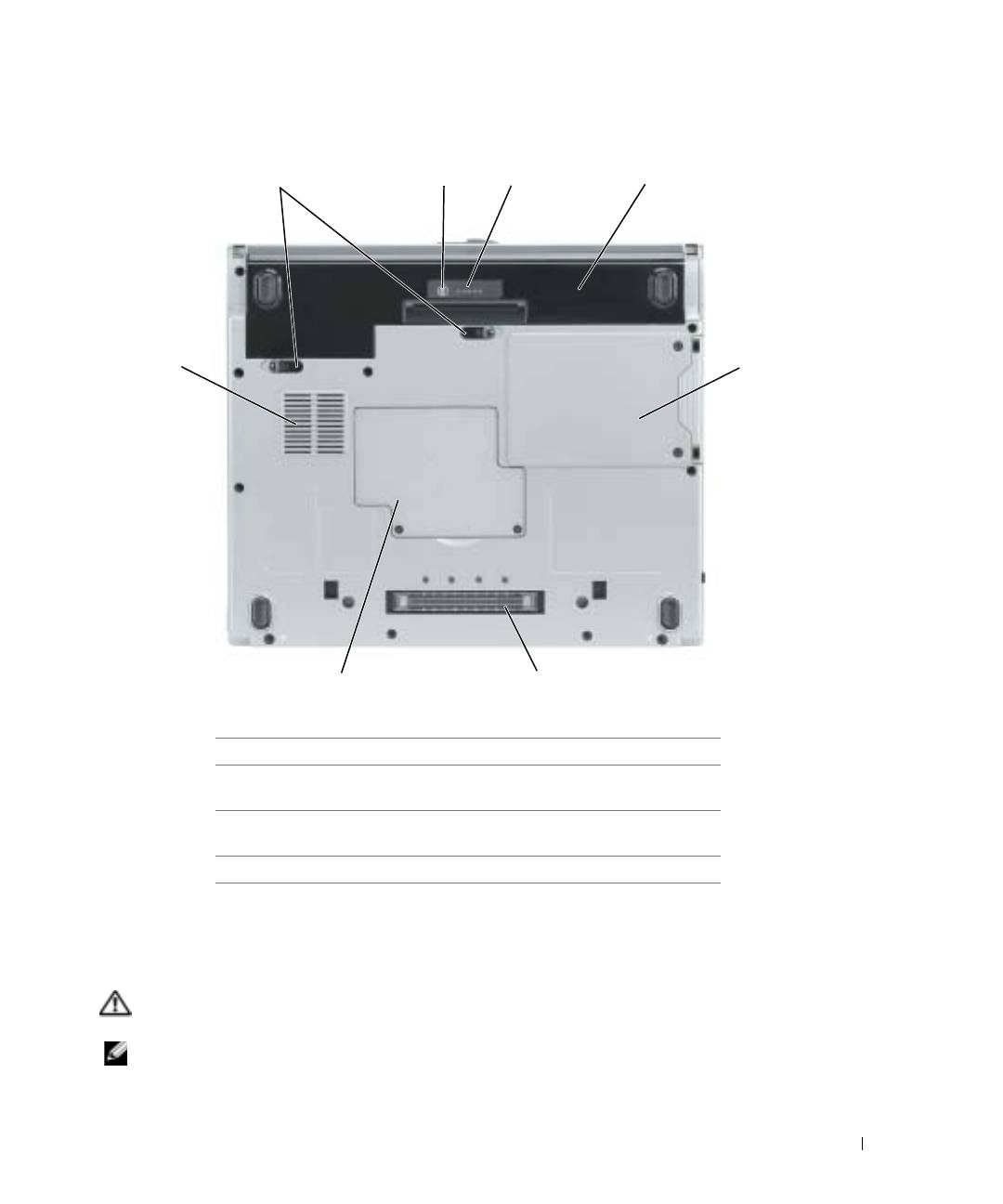
ΘΕΣΗ ΑΡΧΕΙΟΥ: J:\DL\DL044402\DTP\Y4288mb0.fm
Κάτω όψη
1
2
3 4
8
5
7
6
1 ασφάλειες θήκης µπαταρίας (2) 5 µονάδα σκληρού δίσκου
2 κουµπί κατάστασης φόρτισης 6 υποδοχή σύνδεσης συσκευής
βάσης µέσων
3 µετρητής φόρτισης µπαταρίας 7 µονάδα µνήµης/κάλυµµα
επίπεδης µπαταρίας
4 µπαταρία 8
αεραγωγοί ανεµιστήρα
Χρήση µπαταρίας
Απόδοση µπαταρίας
ΠΡΟΣΟΧΗ: Πριν εκτελέσετε τις παρακάτω διαδικασίες, ανατρέξτε στιςοδηγίες
ασφαλείας στον
Οδηγός
πληροφοριών
προϊόντος.
ΣΗΜΕΙΩΣΗ: Για περισσότερες πληροφορίες σχετικά µε την εγγύηση της Dell για τον
υπολογιστή σας, δείτε τον Οδηγό
πληροφοριών
προϊόντος
ή το ξεχωριστό έντυπο εγγύησης
που αποστέλλεται µαζί µε τον υπολογιστή σας.
DELL ÅÌÐÉÓÔÅÕÔÉÊÏ– 12/9/04 –
Συνοπτικός οδηγός 97
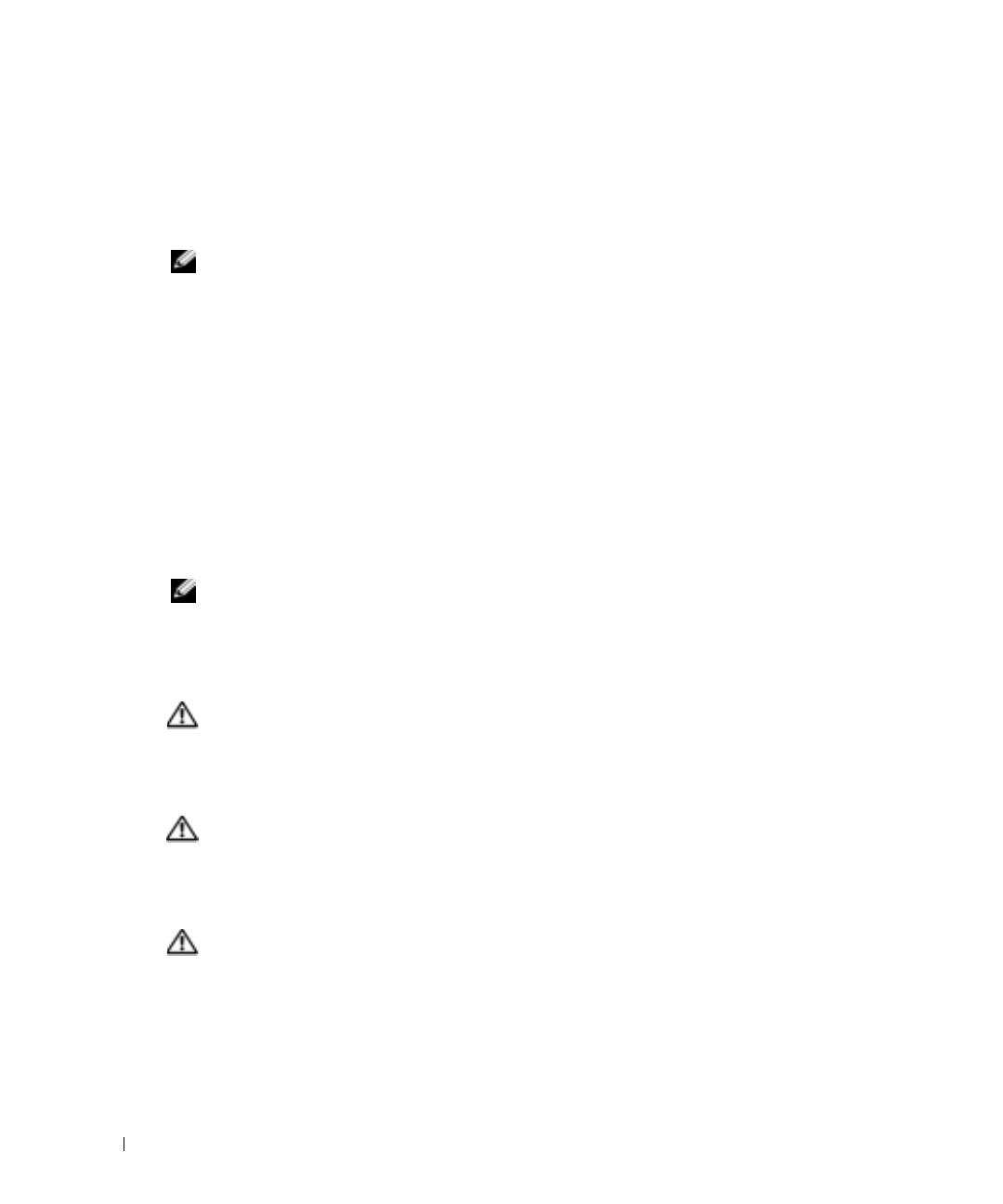
ΘΕΣΗ ΑΡΧΕΙΟΥ: J:\DL\DL044402\DTP\Y4288mb0.fm
Για τη βέλτιστη απόδοση του υπολογιστή και για να µπορείτε να διατηρείτε τις ρυθµίσεις BIOS,
χρησιµοποιείτε το φορητό υ πολογιστή σας Dell™ µε εγκατεστηµένη την µπαταρία κάθε φορά.
Χρησιµοποιήστε µια µπαταρία για τη λειτουργία του υπολογιστή όταν αυτός δεν συνδέεται σε
ηλεκτρική πρίζα. Μία µπαταρία παρέχεται ως στάνταρ εξοπλισµός στη θήκη µπαταρίας. Ο χρόνος
λειτουργίας της µπαταρίας ποικίλλει ανάλογα µε τις συνθήκες λειτουργίας.
ΣΗΜΕΙΩΣΗ: Ο χρόνος λειτουργίας της µπαταρίας (ο χρόνος κατά τον οποίο η µπαταρία
µπορεί να διατηρήσει ένα φορτίο) µειώνεται µε την πάροδο του χρόνου. Ανάλογα µε το πόσο
συχνά χρησιµοποιείται η µπαταρία και ανάλογα µε τις συνθήκες υπό τις οποίες
χρησιµοποιείται, µπορεί να χρειαστεί να αγοράσετε καινούρια µπαταρία κατά τη διάρκεια ζωής
του υπολογιστή σας.
Ο χρόνος λειτουργίας µειώνεται σηµαντικά όταν εκτελείτε εργασίες που, µεταξύ άλλων,
συµπεριλαµβάνουν:
www.dell.com | support.dell.com
• Χρήση οπτικών µονάδων δίσκου, όπως µονάδες DVD ή CD
• Χρήση συσκευών ασύρµατης επικοινωνίας ή επικοινωνίας δικτύου όπως, κάρτες PC ή συσκευές
USB
• Χρήση ρυθµίσεων οθόνης µε υψηλή φωτεινότητα, προστασίας οθόνης µε τρισδιάστατα σχέδια ή
άλλων προγραµµάτων που απαιτούν µεγάλη ισχύ, όπως παιχνίδια µε τρισδιάστατες εικόνες
• Λειτουργία του υπολογιστή σε κατάσταση µέγιστης απόδοσης
ΣΗΜΕΙΩΣΗ: Συνιστάται η σύνδεση του υπολογιστή σας σε µια ηλεκτρική πρίζα, όταν
εγγράφετε CD ή DVD.
Μπορείτε να ελέγξετε το φορτίο της µπαταρίας πιέζοντας το κουµπί κατάστασης φόρτισης στην
µπαταρία.Μπορείτε επίσης να ρυθµίσετε τις επιλογές διαχείρισης ενέργειας, ώστε να σας
ειδοποιούν όταν το φορτίο της µπαταρίας είναι χαµηλό.
ΠΡΟΣΟΧΗ: Η χρήση ασύµβατης µπαταρίας µπορεί να δηµιουργήσει κίνδυνο
πυρκαγιάς ή έκρηξης. Αντικαταστήστε την µπαταρία µόνο µε µια συµβατή µπαταρία
από την Dell. Η µπαταρία ιόντων λιθίου είναι σχεδιασµένη για να χρησιµοποιείται µαζί
µε τον υπολογιστή Dell. Μην χρησιµοποιείτε µπαταρία από άλλους υπολογιστές για το
δικό σας υπολογιστή.
ΠΡΟΣΟΧΗ: Μην απορρίπτετε τις µπαταρίες µε τα οικιακά απορρίµµατα. Όταν η
µπαταρία σας δεν διατηρεί πλέον φορτίο, µπορείτε να απευθυνθείτε στον τοπικό φορέα
διάθεσης απορριµµάτων ή περιβαλλοντικό φορέα, που θα σας συµβουλεύσουν σχετικά
µε τη διάθεση µπαταριών ιόντων λιθίου. Ανατρέξτε στην ενότητα «Απόρριψη
µπαταρίας» στον Οδηγό
πληροφοριών
προϊόντος.
ΠΡΟΣΟΧΗ: Η κακή χρήση της µπαταρίας µπορεί να αυξήσει τον κίνδυνο πυρκαγιάς ή
χηµικού εγκαύµατος. Αποφύγετε τη διάτρηση, την καύση, την αποσυναρµολόγηση ή
την έκθεση της µπαταρίας σε θερµοκρασίες µεγαλύτερες από 65°C (149°F). Φυλάσσετε
την µπαταρία µακριά από τα παιδιά. Ο χειρισµός κατεστραµµένων µπαταριών ή
µπαταριών µε διαρροή πρέπει να γίνεται µε ιδιαίτερη προσοχή. Στις κατεστραµµένες
µπαταρίες µπορεί να υπάρχει διαρροή και να προκληθεί έτσι τραυµατισµός κάποιου
προσώπου ή ζηµιά σε συσκευή.
DELL ÅÌÐÉÓÔÅÕÔÉÊÏ– 12/9/04 –
98 Συνοπτικός οδηγός
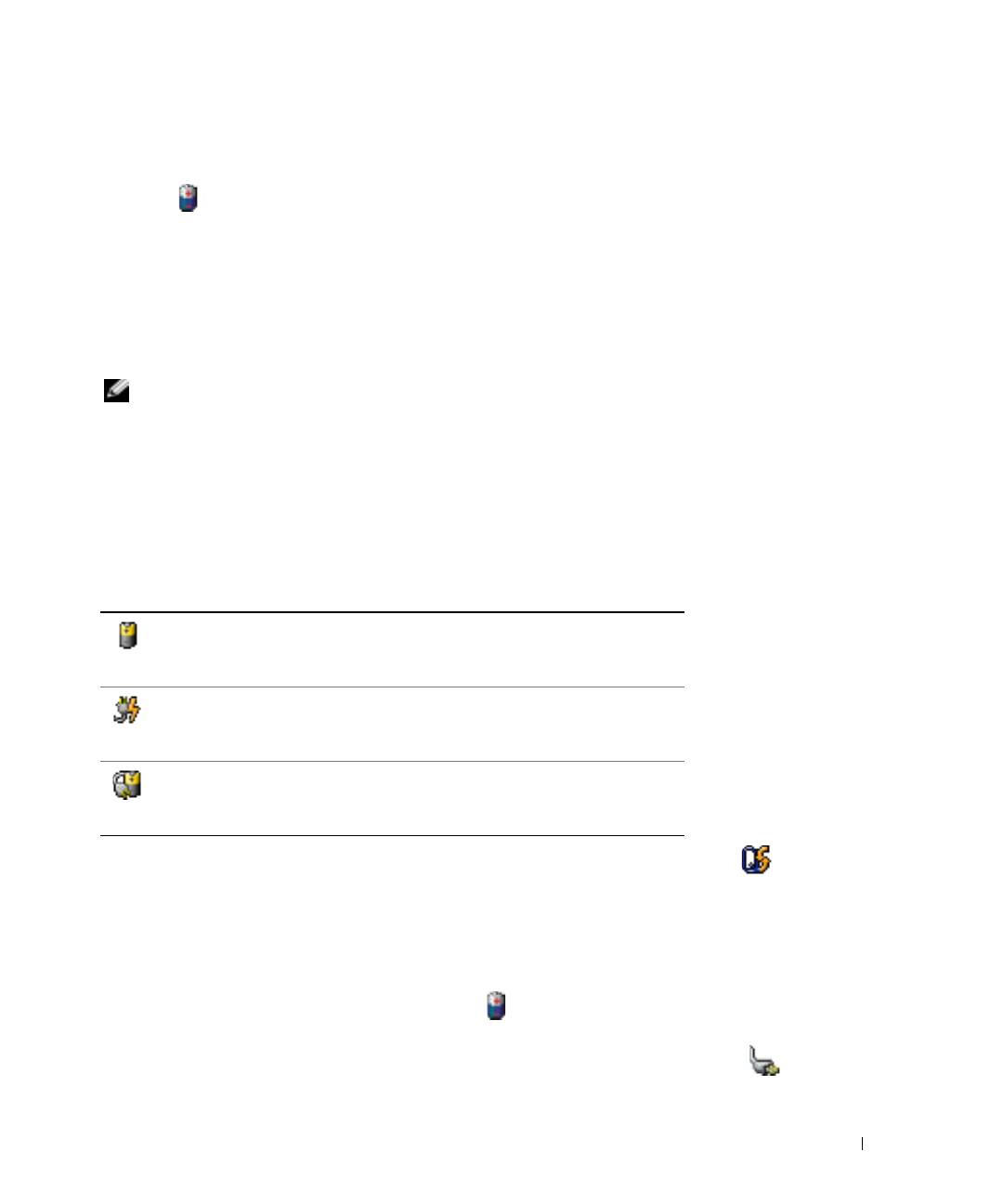
ΘΕΣΗ ΑΡΧΕΙΟΥ: J:\DL\DL044402\DTP\Y4288mb0.fm
Έλεγχος του φορτίου της µπαταρίας
®
®
Ο µετρητής µπαταρίας Dell QuickSet, το παράθυρο Microsoft
Windows
Power Meter και το
εικονίδιο , ο δείκτης φορτίου µπαταρίας και ο δείκτης καλής κατάστασης και η προειδοποίηση
για χαµηλή µπαταρία παρέχουν πληροφορίες για το φορτίο της µπαταρίας.
Μετρητής µπαταρίας Dell QuickSet
Αν ο µετρητής Dell QuickSet είναι εγκατεστηµένος, πιέστε <Fn><F3> για να εµφανίσετε στην
οθόνη το µετρητή µπαταρίας QuickSet.
Το παράθυρο µετρητή µπαταρίας εµφανίζει την κατάσταση, το επίπεδο φόρτισης και τον χρόνο
ολοκλήρωσης φόρτισης για την µπαταρία του υπολογιστή σας.
ΣΗΜΕΙΩΣΗ: Μπορείτε να χρησιµοποιήσετε την προαιρετική βάση µέσων σας για να
φορτίσετε την µπαταρία του υπολογιστή όταν η βάση µέσων βρίσκεται σε ανεξάρτητη
λειτουργία ή όταν ο υπολογιστής είναι συνδεδεµένος σε αυτήν. Η πρόσθετη ενέργεια από την
µπαταρία στη βάση µέσων είναι διαθέσιµη για χρήση στον υπολογιστή µόλις τον συνδέσετε.
Επιπλέον, όταν ο υπολογιστής σας είναι συνδεδεµένος στη βάση µέσων ή σε άλλη συσκευή
σύνδεσης, στο παράθυρο µετρητή µπαταρίας περιλαµβάνεται η καρτέλα Dock Battery, όπου
εµφανίζεται το επίπεδο φόρτισης και η τρέχουσα κατάσταση της µπαταρίας στη θήκη της
µπαταρίας στη βάση µέσων ή σε άλλη συσκευή σύνδεσης.
Εµφανίζονται τα ακόλουθα εικονίδια στο παράθυρο µετρητή µπαταρίας:
• Ο υπολογιστής ή η συσκευή βάσης λειτουργεί µε τροφοδοσία από την
µπαταρία.
• Η µπαταρία αποφορτίζεται.
• Ο υπολογιστής ή η συσκευή βάσης συνδέεται σε ηλεκτρική πρίζα και
λειτουργεί µε εναλλασσόµενο ρεύµα.
• Η µπαταρία φορτίζεται.
• Ο υπολογιστής ή η συσκευή βάσης συνδέεται σε ηλεκτρική πρίζα και
λειτουργεί µε εναλλασσόµενο ρεύµα.
• Η µπαταρία είναι πλήρως φορτισµένη και ανενεργή.
Για περισσότερες πληροφορίες σχετικά µε το QuickSet, κάντε δεξί κλικ στο εικονίδιο στην
περιοχή ειδοποίηση (βρίσκεται στην κάτω δεξιά γωνία της επιφάνειας εργασίας των Windows) και
κάντε κλικ στο Βοήθεια.
®
®
Μετρητής ισχύος Microsoft
Windows
Ο Μετρητής ισχύος των Windows δείχνει το φορτίο που αποµένει στην µπαταρία. Για να ελέγξετε
το µετρητή ισχύος, κάντε διπλό κλικ στο εικονίδιο στην περιοχή ειδοποίησης. Για
περισσότερες πληροφορίες σχετικά µε την καρτέλα Μετρητής ισχύος, ανατρέξτε στον Οδηγό
χρήσης. Αν ο υπολογιστής είναι συνδεδεµένος σε µια πρίζα, εµφανίζεται ένα εικονίδιο .
DELL ÅÌÐÉÓÔÅÕÔÉÊÏ– 12/9/04 –
Συνοπτικός οδηγός 99
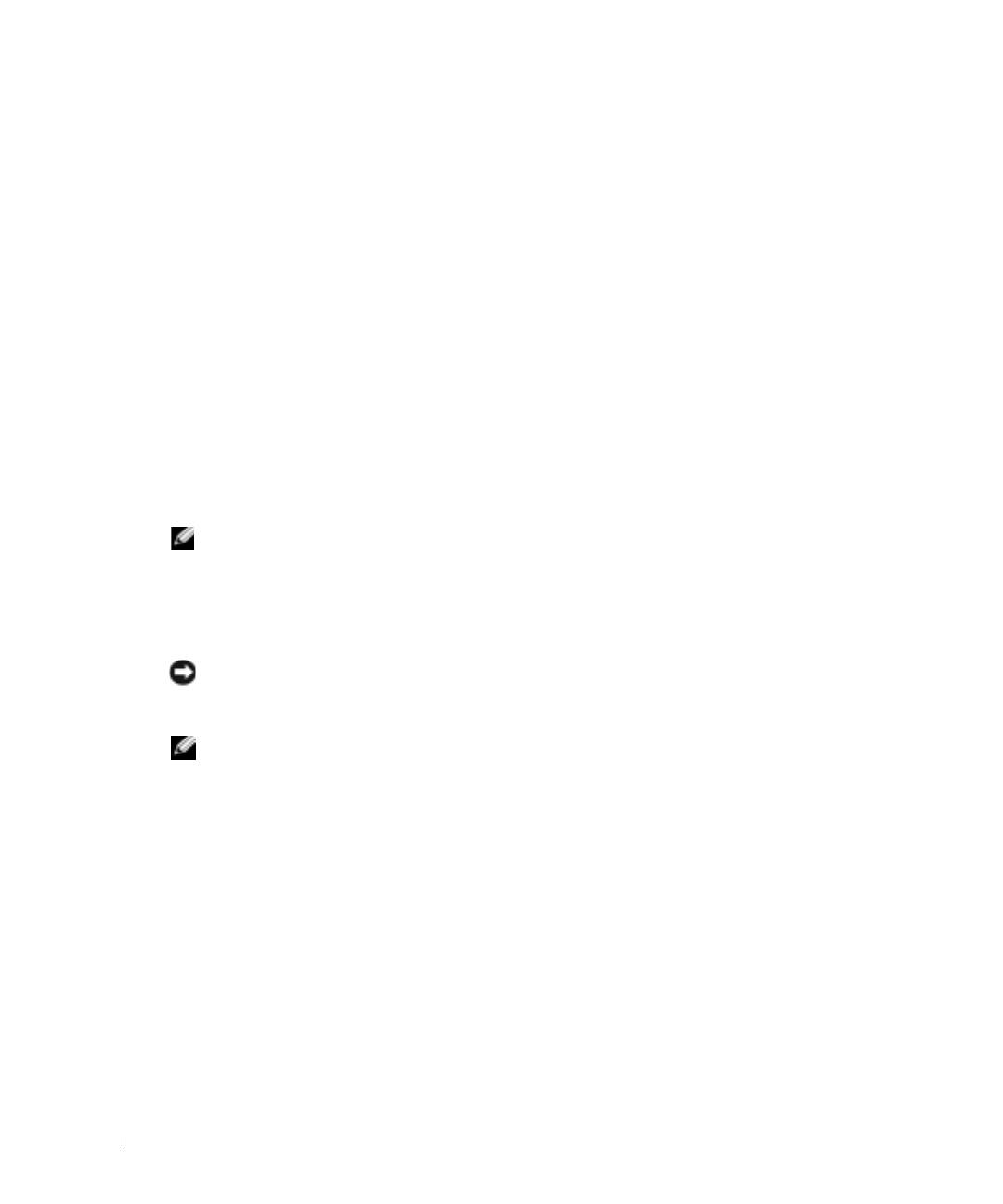
ΘΕΣΗ ΑΡΧΕΙΟΥ: J:\DL\DL044402\DTP\Y4288mb0.fm
∆είκτης φορτίου
Κατά τα 3 πρώτα δευτερόλεπτα αφού πατήσετε το κουµπί κατάστασης στο δείκτη φορτίου τη
ςµπαταρίας, ου λυχνίες το δείκτη δείχνουν την κατάσταση φόρτισης της µπαταρίας. Κάθε λυχνία
εκφράζει το 20 τοις εκατό περίπου του συνολικού φορτίου µπαταρίας. Για παράδειγµα, αν στην
µπαταρία αποµένει το 80 τοις εκατό του φορτίου της, τότε ανάβουν τέσσερα από τα φώτα αυτά. Αν
δεν ανάβει κανένα, αυτό σηµαίνει ότι η µπαταρία δεν περιέχει φορτίο.
∆είκτης καλής κατάστασης
Ο χρόνος λειτουργίας της µπαταρίας προσδιορίζεται κατά κύριο λόγο από το πόσες φορές έχει
γίνει φόρτιση. Μετά από εκατό κύκλους φόρτισης και αποφόρτισης, οι µπαταρίες χάνουν σε
κάποιο βαθµό την χωρητικότητά τους ή την καλή τους κατάσταση. Για να ελέγξετε την καλή
κατάσταση της µπαταρίας, πατήστε και κρατήστε πατηµένο το δείκτη φορτίου µπαταρίας για 3
www.dell.com | support.dell.com
δευτερόλεπτα τουλάχιστον. Αν δεν ανάψει καµία λυχνία, αυτό σηµαίνει ότι η µπαταρία βρίσκεται
σε καλή κατάσταση και ότι διατηρεί τη χωρητικότητά της σε ποσοστό µεγαλύτερο από 80 τοις
εκατό. Κάθε µία λυχνία εκφράζει µια σταδιακή υποβάθµιση. Αν ανάψουν πέντε λυχνίες, τότε η
χωρητικότητα είναι µικρότερη από το 60 τοις εκατό και θα πρέπει να φροντίσετε για την
αντικατάσταση της µπαταρίας.
ΣΗΜΕΙΩΣΗ: Όταν πατάτε και κρατάτε πατηµένο το κουµπί κατάστασης για τουλάχιστον 3
δευτερόλεπτα, οι λυχνίες επιπέδου φόρτισης αανάβουν πρώτα για να δείξουν την τρέχουσα
κατάσταση φόρτισης. Στη συνέχεια αλλάζουν στην κατάσταση της µπαταρίας, όπου
αντιπροσωπεύουν τη σταδιακή υποβάθµιση όταν είναι αναµµένες.
Προειδοποίηση χαµηλής µπαταρίας
ΕΙ∆ΟΠΟΙΗΣΗ: Για να αποφευχθεί τυχόν απώλεια ή καταστροφή δεδοµένων, αποθηκεύστε
την εργασία σας αµέσως µόλις δείτε την προειδοποίηση. Κατόπιν συνδέστε τον υπολογιστή
στην πρίζα. Αν η µπαταρία αδειάσει τελείως, αρχίζει αυτόµατα η κατάστασης αδρανοποίησης.
ΣΗΜΕΙΩΣΗ: Μπορείτε να χρησιµοποιήσετε την προαιρετική βάση µέσων σας για να
φορτίσετε την µπαταρία του υπολογιστή όταν η βάση µέσων βρίσκεται σε ανεξάρτητη
λειτουργία ή όταν ο υπολογιστής είναι συνδεδεµένος σε αυτήν. Η πρόσθετη ενέργεια από την
µπαταρία στη βάση µέσων είναι διαθέσιµη για χρήση στον υπολογιστή µόλις τον συνδέσετε.
Ένα αναδυόµενο παράθυρο σας προειδοποιεί ότα το φορτίο της µπαταρίας έχει µειωθεί κατά 90
τοις εκατό. Για περισσότερες πληροφορίες σχετικά µε τις προειδοποιήσεις χαµηλής µπαταρίας,
ανατρέξτε στον Οδηγό χρήσης.
Μια προειδοποίηση χαµηλής µπαταρίας εµφανίζεται όταν το φορτίο της µπαταρίας έχει µειωθεί
κατά 90 τοις εκατό περίπου. Ακούγεται ένα µπιπ µία φορά από τον υπολογιστή, που δείχνει ότι
παραµένει ελάχιστος χρόνος για την µπαταρία. Κατά τη διάρκεια του χρόνου αυτού, το ηχείο
εκπέµπει περιοδικά ήχους µπιπ. Ο υπολογιστής περνάει σε κατάσταση αδρανοποίησης όταν το
φορτίο της µπαταρίας βρίσκεται σε κρίσιµο σηµείο.
DELL ÅÌÐÉÓÔÅÕÔÉÊÏ– 12/9/04 –
100 Συνοπτικός οδηγός

